[Android] Cómo recibir archivos de PC/Mac en un teléfono Android
1.Conectarse a la misma Wi-Fi:
Asegúrate de que tanto el teléfono como el iPad están conectados a la misma red Wi-Fi. (Se recomienda una conexión Wi-Fi de banda 5G para obtener el mejor rendimiento).

2. Instalar 1001 TVs en el teléfono y en el Mac/PC
Puede descargar la aplicación desde App Store o Google Play
📥 Versión para Mac: Descargar desde App Store
📥 Versión para PC: Descargar para Windows
📱 Versión para Android: Descargar desde Google Play
3. Inicie 1001 TVs en Mac/PC y haga clic en "Compartir archivos con el teléfono".


4. Lanzamiento 1001 TVs en tu teléfono y pulse "Compartir archivos".

5. Buscar dispositivos cercanos
- Si el el último dispositivo conectado está disponiblela transferencia de archivos puede comenzar inmediatamente.
- Para dispositivos emparejadospuedes transferir archivos directamente.
- Para nuevos dispositivospulse sobre el nombre del dispositivo que desea emparejar.
- Si el dispositivo de destino es sin conexiónCompruebe su red. Aún puede ver los archivos recibidos.

6. ¿No encuentra el dispositivo de destino? Intente emparejarlo escaneando el código
Si su dispositivo no aparece en la lista, puede escanear el código QR en la pantalla de tu Mac/PC para un emparejamiento rápido.

7. Empareja tu teléfono con el Mac/PC


8. Enviar archivos de Mac/PC al teléfono
- En su Mac/PCseleccione dispositivo emparejado y haga clic en "Enviar".

- Arrastra y suelta los archivos en el área de transferencia.

9. Recibir archivos en el teléfono
En su teléfonopulse "Recibir"Los archivos aparecerán en la aplicación para facilitar el acceso.
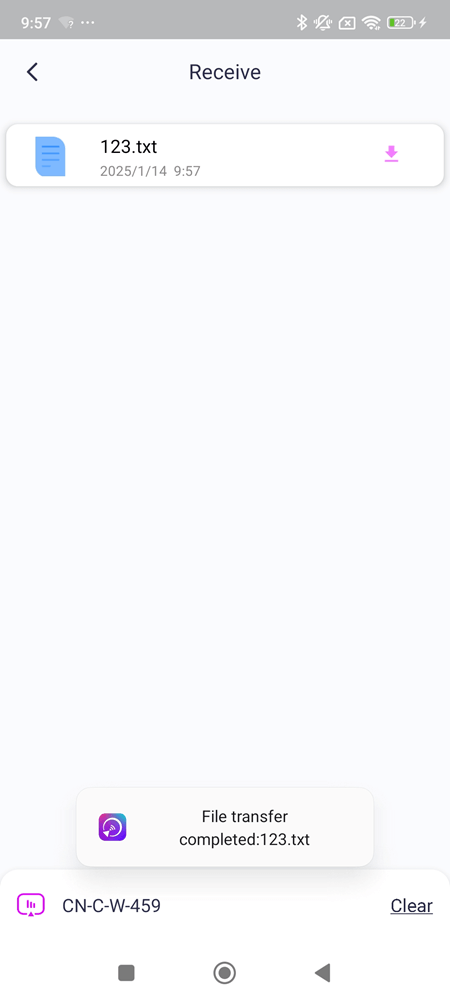
Con 1001 TVspuede disfrutar de transferencias de archivos inalámbricas y de alta velocidad ¡entre tus dispositivos en cualquier momento y lugar! 🚀
Descargar 1001 TVs Ahora
📥 Versión para Mac: Descargar desde App Store
📥 Versión para PC: Descargar para Windows
📱 Versión para Android: Descargar desde Google Play
